苹果手机浮窗怎么设置截屏 如何将截屏图片添加到苹果手机悬浮球
日期: 来源:冰糖安卓网
随着科技的不断进步,苹果手机作为一款备受追捧的智能手机,其功能也变得越来越强大和多样化,在日常使用中我们经常需要截屏来保存有趣的瞬间或者重要的信息。而为了方便用户在截屏后进行操作,苹果手机还提供了浮窗功能。如何设置苹果手机的浮窗截屏呢?又该如何将截屏图片添加到苹果手机的悬浮球中呢?本文将为大家详细介绍。
如何将截屏图片添加到苹果手机悬浮球
方法如下:
1.首先进入手机设置,点击【辅助功能】。
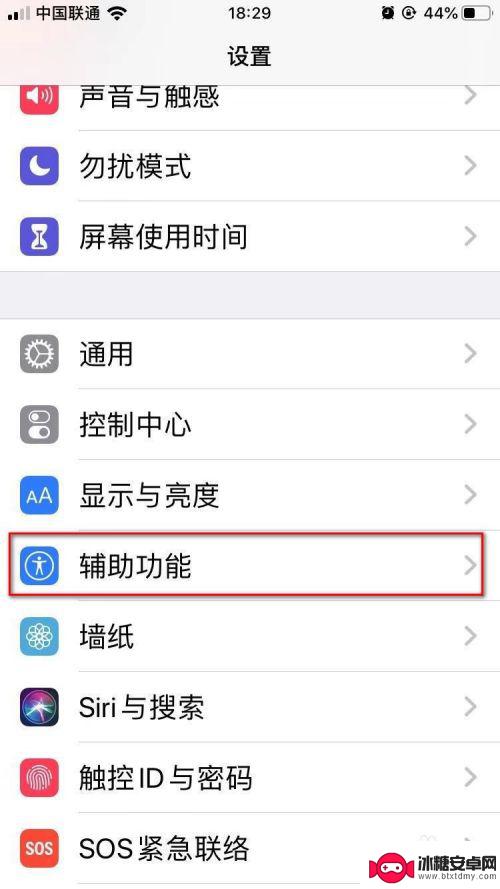
2.点击【触控】。
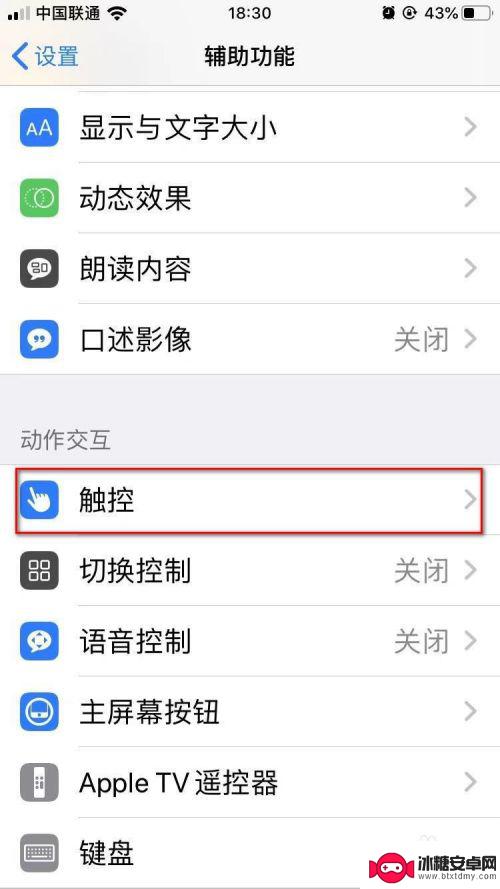
3.点击【辅助触控】。
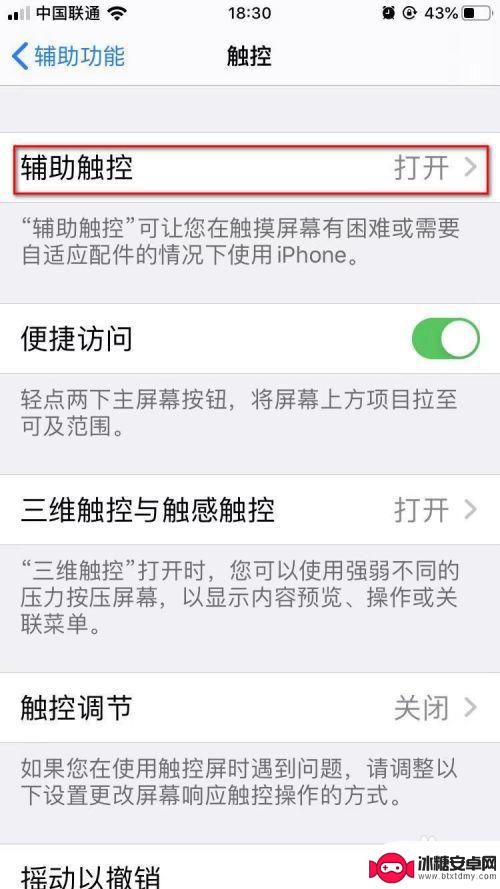
4.再点击【自定顶层菜单】。
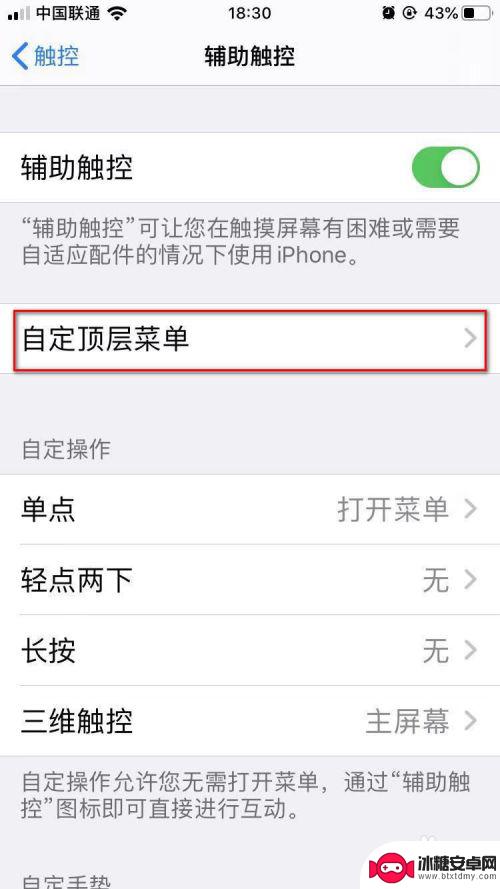
5.点击【自定】图标。
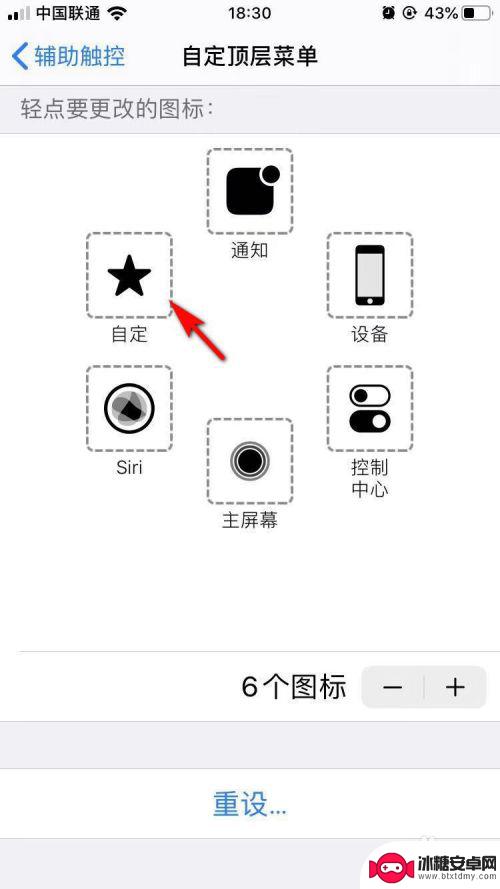
6.选择【截屏】,并点击【完成】即可。
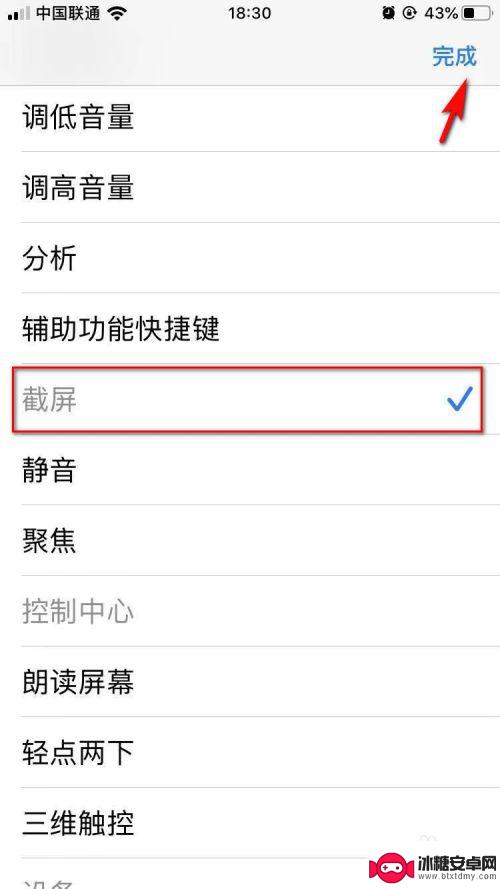
以上就是设置苹果手机浮窗截屏的全部内容,需要的用户可以按照以上步骤进行操作,希望对大家有所帮助。












